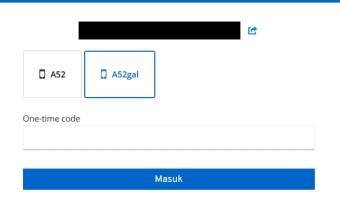¶ Pendahuluan
Dalam konteks yang luas, Sertifikat elektronik adalah dokumen digital yang digunakan untuk mengidentifikasi individu, organisasi, atau perangkat dalam lingkungan digital. Sertifikat ini berfungsi sebagai bukti identitas digital yang divalidasi oleh pihak ketiga yang terpercaya, seperti Otoritas Sertifikat (Certificate Authority, CA). Sertifikat Elektronik adalah sertifikat yang bersifat elektronik yang memuat tanda tangan elektronik dan identitas yang menunjukkan status subjek hukum dalam transaksi elektronik yang dikeluarkan oleh Penyelenggara Sertifikasi Elektronik.
¶ Pendaftaran
Prosedur pendaftaran sertifikat digital dari BSrE BSSN adalah sebagai berikut :
¶ Pendaftaran Melalui Verifikator Daerah
Untuk pendaftaran Sertifikat Elektronik melalui Tim Verifikator Pemerintah Provinsi Gorontalo dapat dilakukan melalui aplikasi Super Apps Gorontalo Digital (GODIGI) atau melalui Portal Layanan Provinsi Gorontalo. Panduan mengajukan permohonan pada aplikasi tersebut dapat dibaca pada Manual Pengajuan Permohonan Layanan.
¶ Pendaftaran Mandiri melalui Aplikasi myASN
Pendaftaran Sertifikat Elektronik dapat dilakukan secara mandiri melalui Aplikasi myASN BKN sebagai berikut :
- Buka halaman Aplikasi myASN.
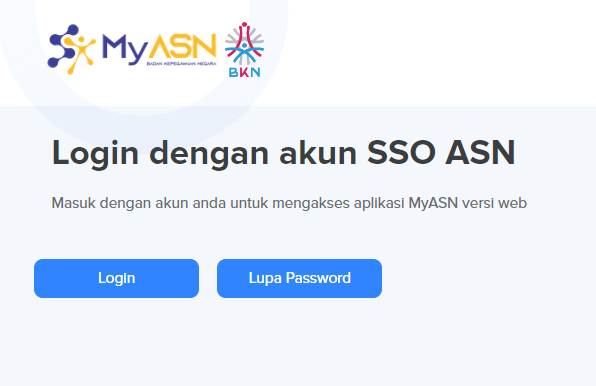
- Klik tombol Login untuk masuk kedalam aplikasi, kemudian login sesuai dengan kredential yang anda miliki.
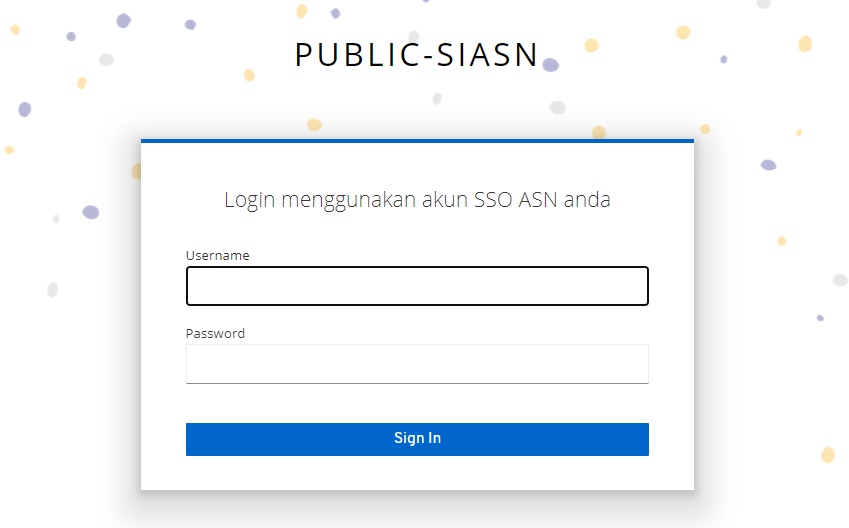
- Klik menu Ubah Profil pada bagian kiri halamam
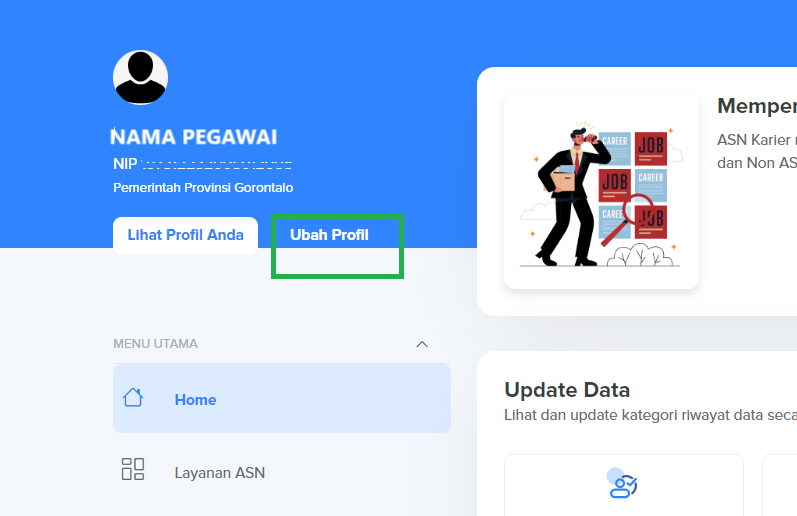
- Isi nomor Handphone anda dan pastikan email Pribadi Kedinasan telah sesuai, jika belum sesuai, lakukan penggantian dengan email kedinasan @gorontaloprov.go.id
Catatan
Untuk memperoleh akun/email kedinasan pribadi, silahkan hubungi Portal Layanan Pemerintah Provinsi Gorontalo
Klik tombol Verifikasi, untuk melakukan verifikasi email kedinasan
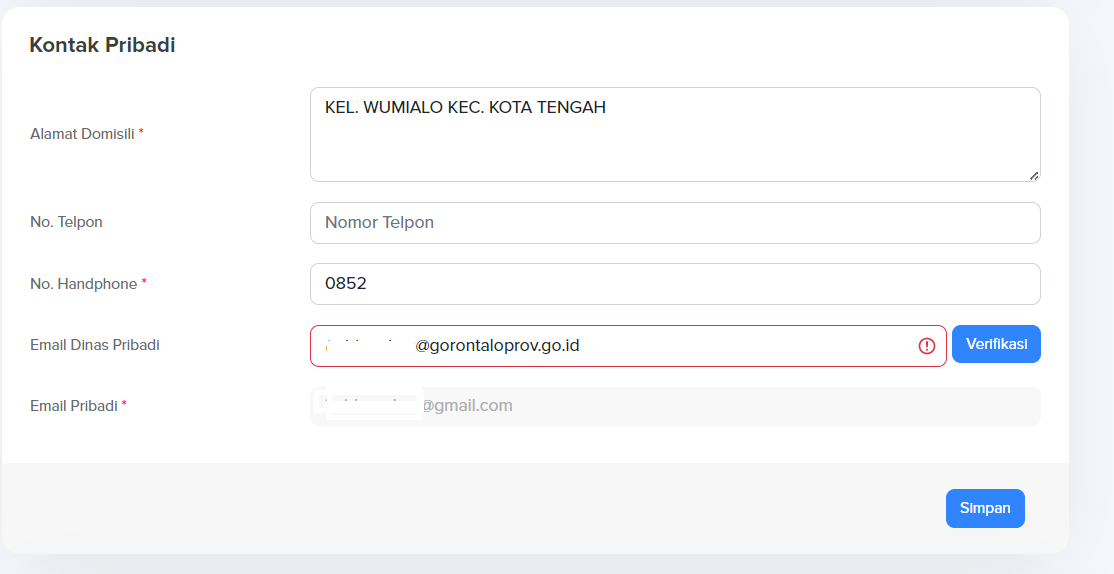
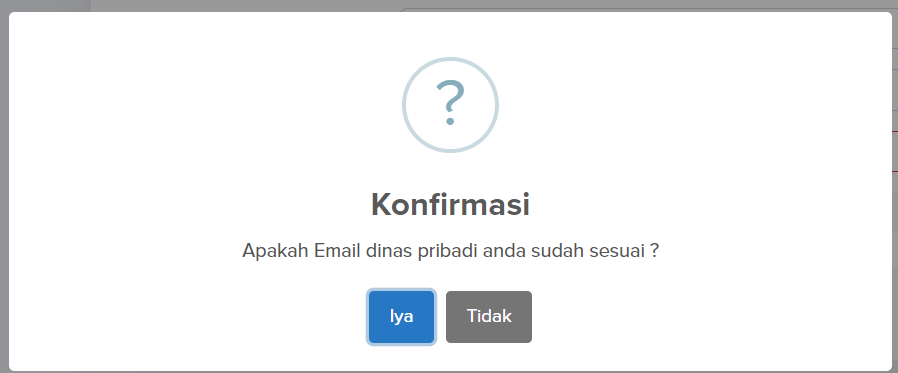
Klik Iya, untuk melanjutkan.
5. Lakukan Verifikasi Nomor Induk Kependudukan (NIK) serta nomor Kartu Keluarga (KK)
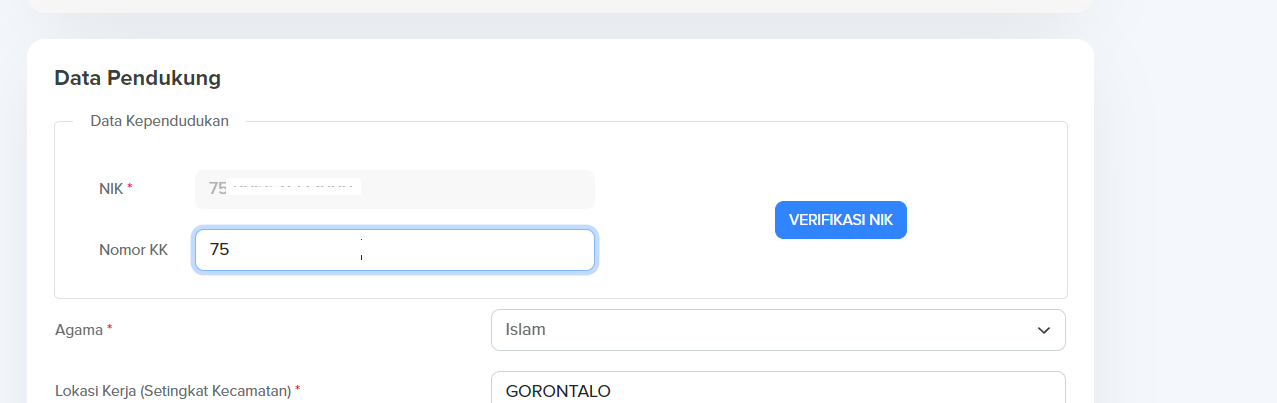
Klik tombol Verifikasi di kanan Data Kependudukan
6. Klik Iya untuk melanjutkan
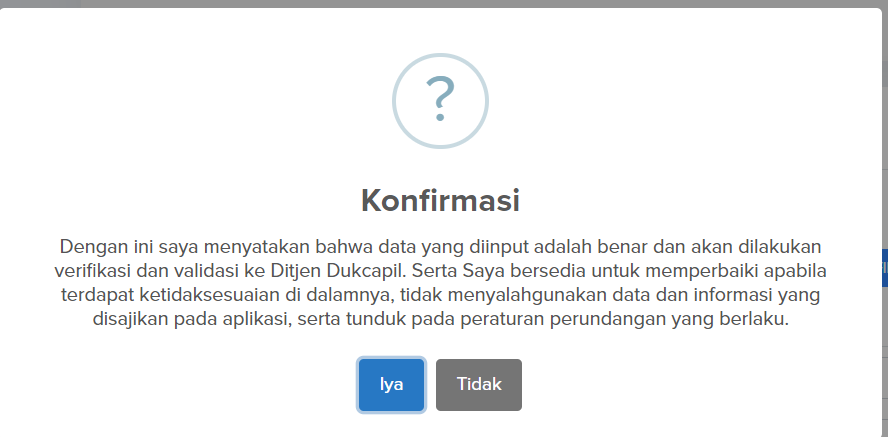
7. Jika data NIK dan KK anda telah sesuai maka anda akan mendapatkan notifikasi dan banner terverifikasi
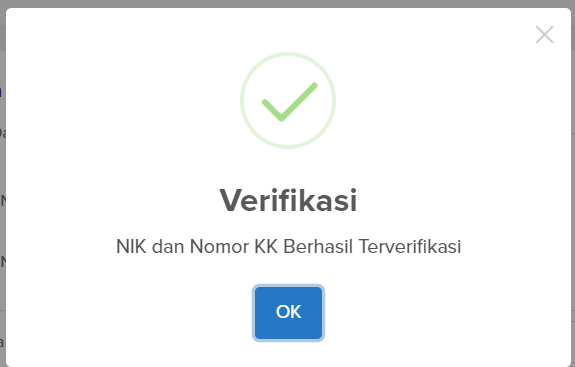
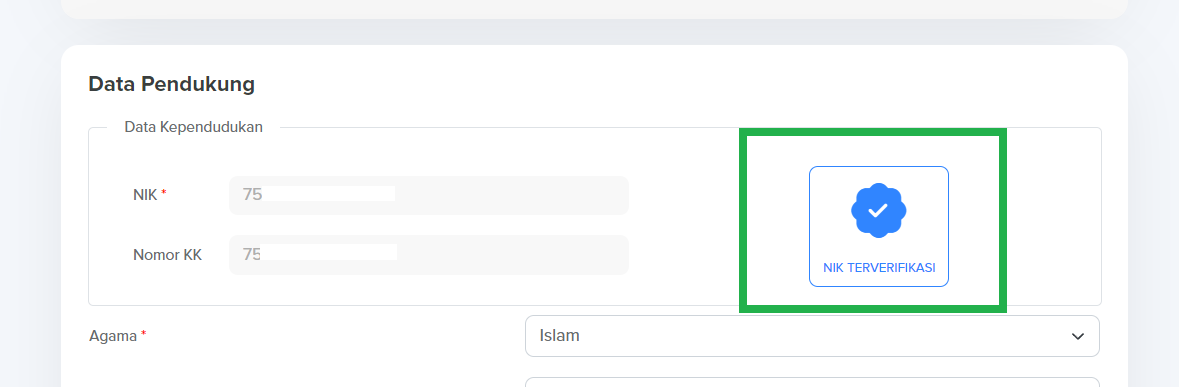
8. Klik menu Layanan ASN pada bagian kiri halaman, Kemudian klik kotak Sertifikat Elektronik BSrE
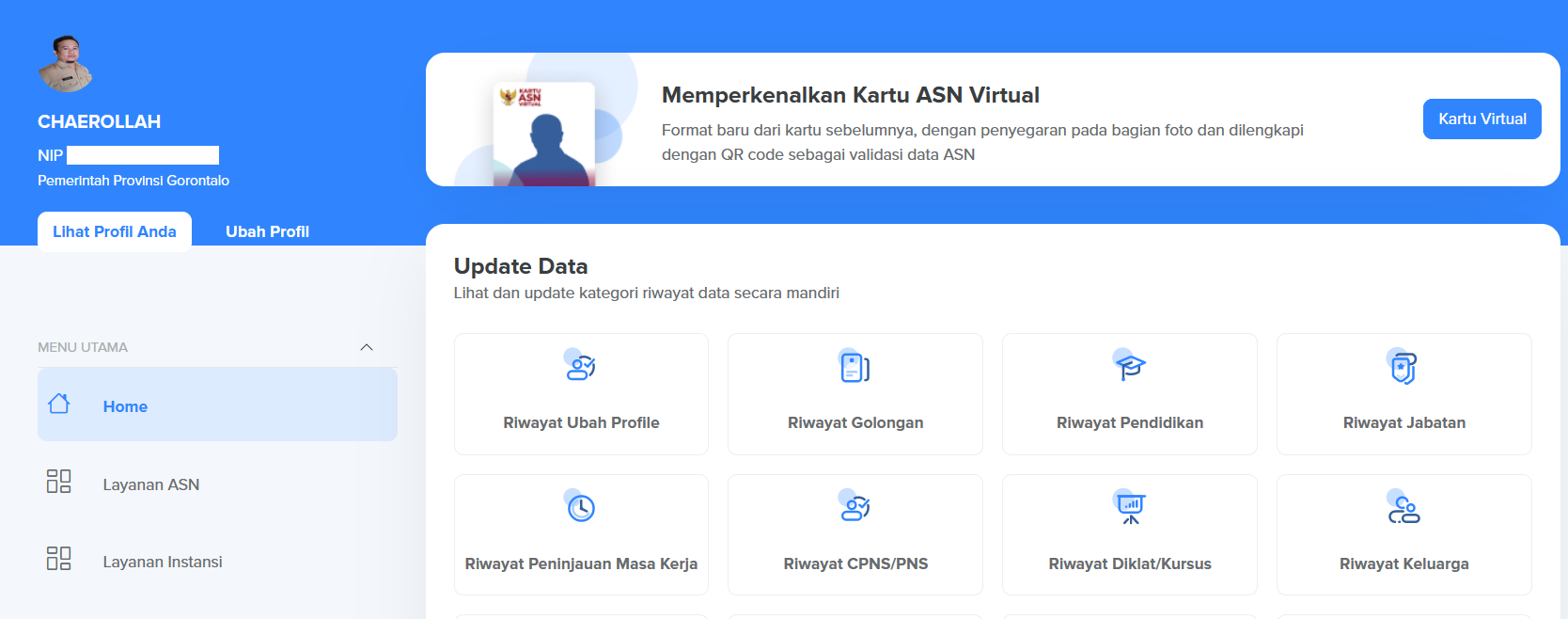
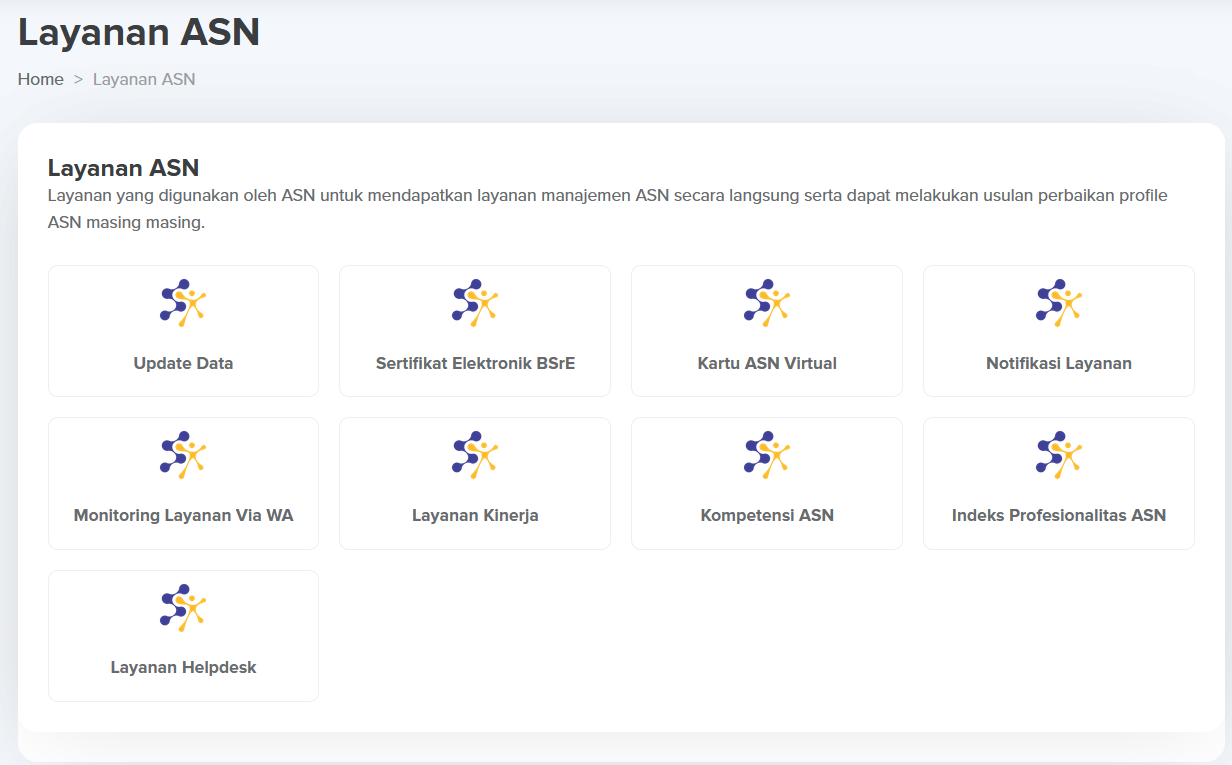
9. Pada bagian kanan bawah, klik tombol Registrasi Sertifikat
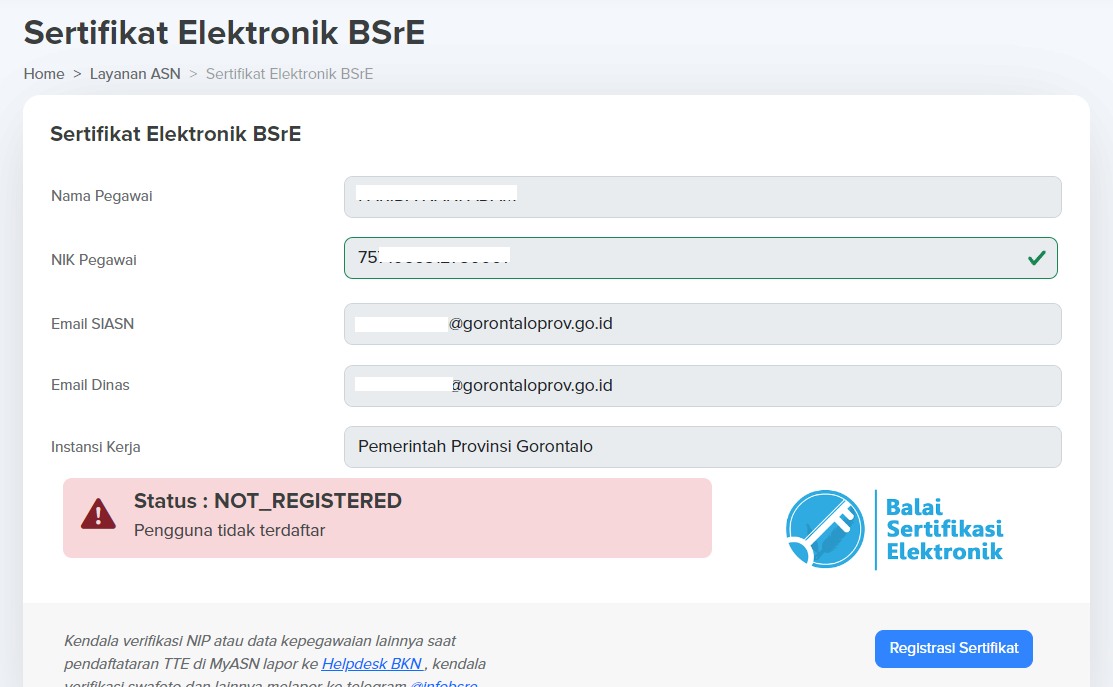
10. Konfirmasi registrasi dengan klik Ya pada kotak konfirmasi yang muncul

11. Buka email kedinasan pribadi https://mail.gorontaloprov.go.id, kemudian login sesuai akun email yang anda miliki
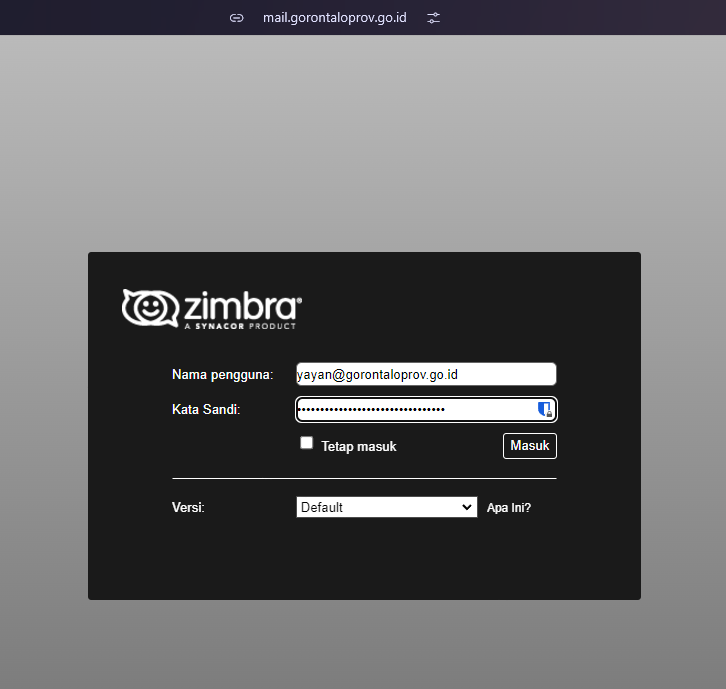
12. Pada bagian inbox email, klik email yang berasal dari BSrE (Aktifasi Akun)
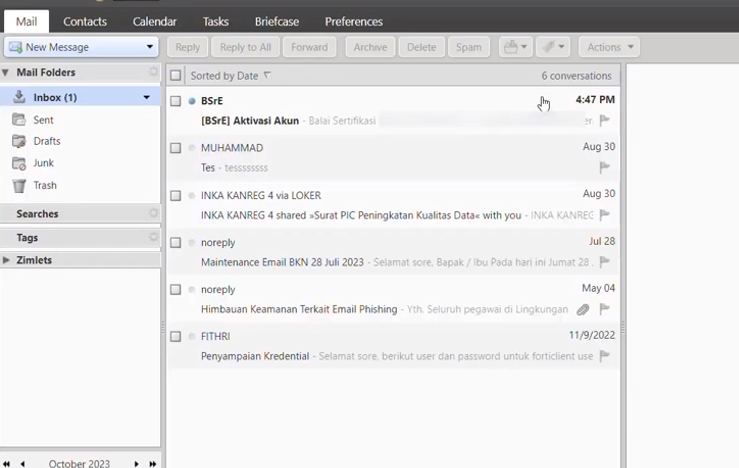
Link/Pranala akan aktif selama 1x24 jam, jika telah melebihi batas 24 jam, anda harus meminta link aktivasi kembali melalui aplikasi myASN.
-
Klik Kotak biru Aktivasi Akun, atau link aktivasi dibagian bawah email.
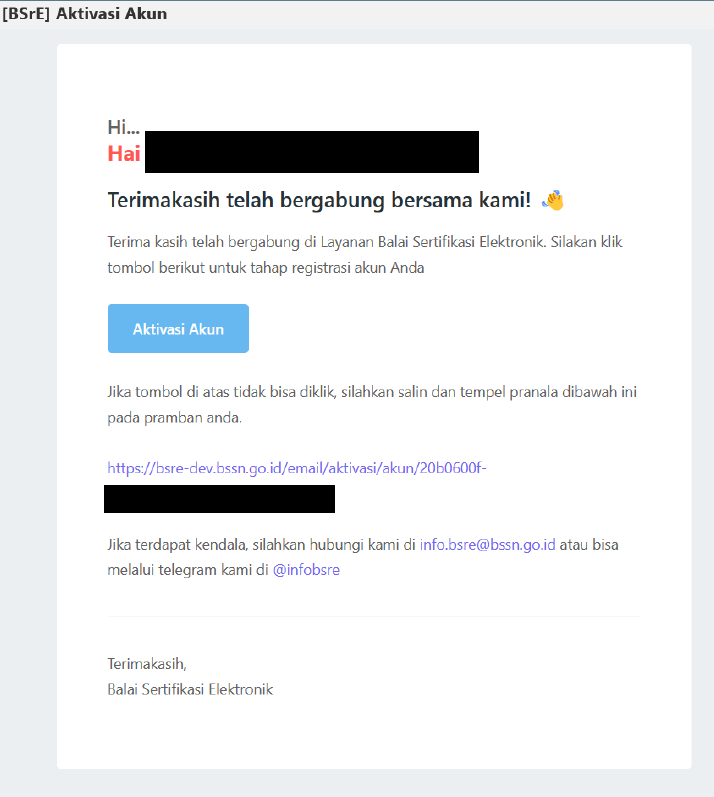
-
Selanjutnya melalui pranala tersebut, anda diminta untuk mengisi data diri, data kedinasan, dan melakukan pengambilan foto wajah (swafoto) yang akan dicocokkan dengan Data Kependudukan dan Pencatatan Sipil.
Pada isian data diri, masukkan nama lengkap sesuai KTP. Nama lengkap hanya berisikan karakter huruf, tidak ada angka atau karakter spesial seperti titik (.) atau koma (,) atau karakter spesial lainnya. Jika pada KTP Pengguna terdapat gelar maka tambahkan gelar tersebut pada kolom yang tersedia. Kosongkan kolom gelar jika tidak ada gelar yang tercantum pada KTP. Masukkan nomor telepon, klik “Next”.
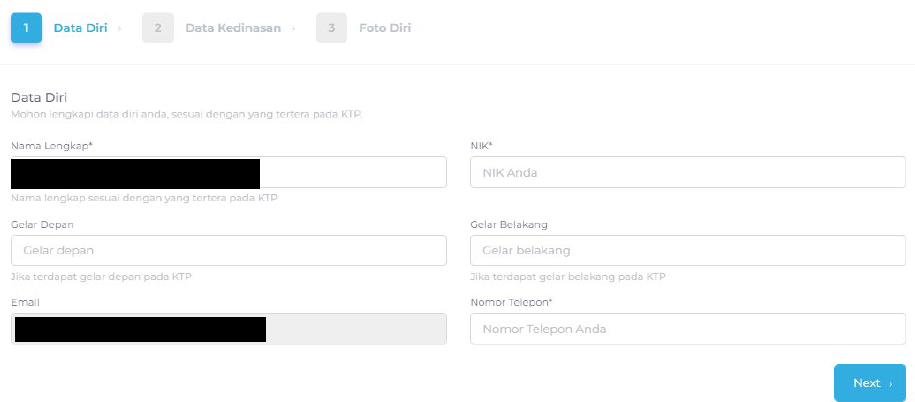
-
Setelah mengisi data diri secara lengkap, klik Next, Kemudian anda diminta memilih status pegawai sesuai dengan opsi yang tersedia, ASN dan Non-ASN, pilih ASN.
-
Anda mengisi kolom Nomor Induk Pegawai (NIP) yang bersesuaian dengan NIK Anda. Pastikan NIK dan NIP Anda sudah sesuai dengan yang tertera pada Data Kepegawaian BKN, cek melalui aplikasi SAPK dan SIASN. Selanjutnya menekan tombol “Cek NIP”, kemudian “Next”.
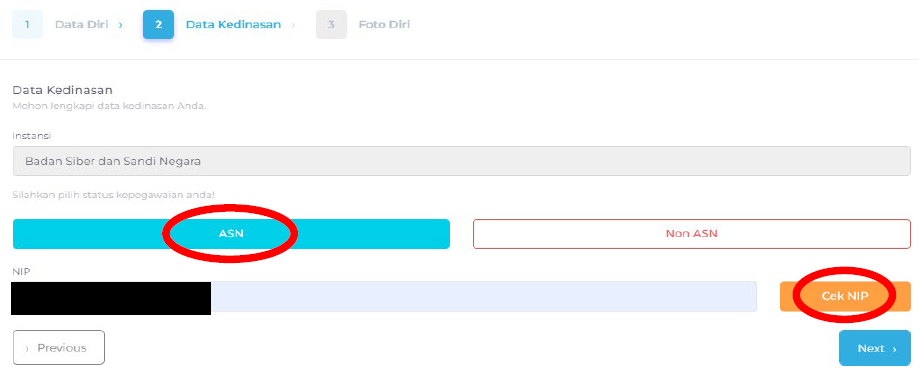
Apabila memilih Pegawai Non-ASN, Anda mengisi lengkap kolom Unit Organisasi, Jabatan, dan Provinsi kantor berada.
Pada kolom isian tersebut, hanya diperbolehkan berisi karakter huruf dan angka. Karakter spesial seperti titik (.) atau koma (,) atau karakter lainnya tidak diperkenankan. Selanjutnya klik tombol “Next”.
Kolom NIP pada Pegawai non-ASN akan otomatis terisi dengan NIK.
- Selanjutnya Anda melakukan pengambilan foto wajah (swafoto) yang akan dicocokkan dengan Data Kependudukan dan Pencatatan Sipil. Untuk melakukan pengambilan swafoto, klik “Ambil Foto”, “Ambil Foto/Capture”, ”Simpan”, dan beri centang pada pernyataan yang muncul pada halaman tersebut. Klik “Submit”.
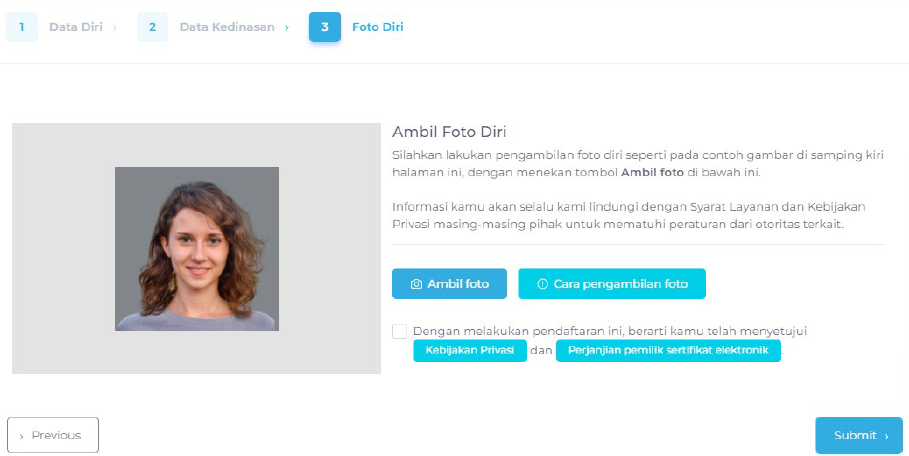
Pengambilan swafoto digunakan untuk membandingkan foto Anda yang terdaftar pada Data Kependudukan dan Pencatatan Sipil. Karena itu pada saat swafoto Anda harus mengkondisikan diri semirip mungkin dengan foto yang tercantum di KTP Pengguna. - Setelah submit data, Anda akan menerima notifikasi bahwa aktivasi telah berhasil. Terdapat 2 (dua) mekanisme verifikasi berdasarkan status pegawai, yaitu:
- Mekanisme verifikasi untuk ASN dilakukan secara otomatis oleh sistem AMS yang telah terintegrasi dengan data Kependudukan dan Pencatatan Sipil (Dukcapil) Kementerian Dalam Negeri dan data kepegawaian Badan Kepegawaian Negara (BKN).
- Mekanisme verifikasi untuk Non-ASN dilakukan oleh Verifikator Instansi. Verifikator harus melakukan pengecekan terkait kesesuaian data Anda dan memberikan persetujuan verifikasi.
¶ Login Portal BSrE
¶ Proses Penerbitan Menggunakan eSign (Sertifikat Elektronik untuk Tanda Tangan Elektronik)
- Setelah berhasil diverifikasi, Anda akan mendapatkan dua email. Email pertama berisi username dan password untuk login ke aplikasi AMS. Panduan Login AMS dapat dibaca disini.
- Proses Login ke Aplikasi AMS.
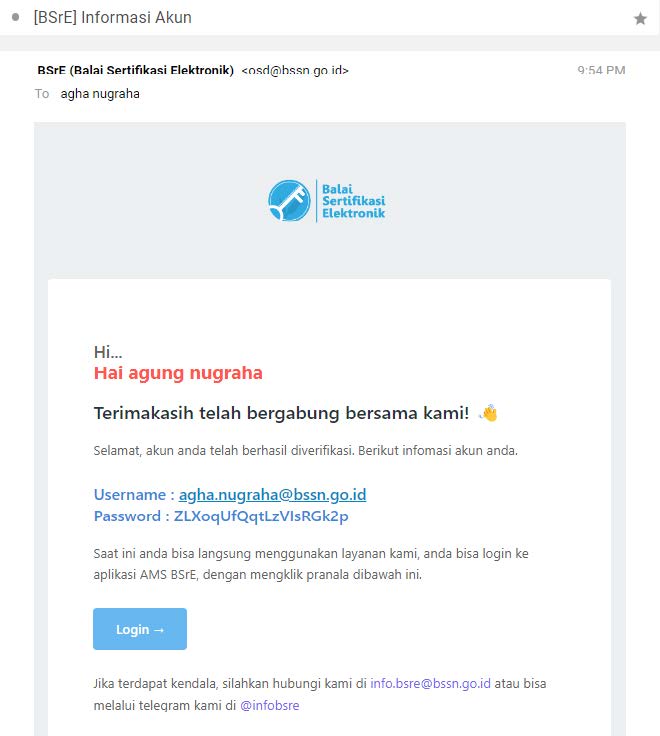
- Proses Login ke Aplikasi AMS.
-
Email kedua berisi pranala untuk melakukan set-passphrase.
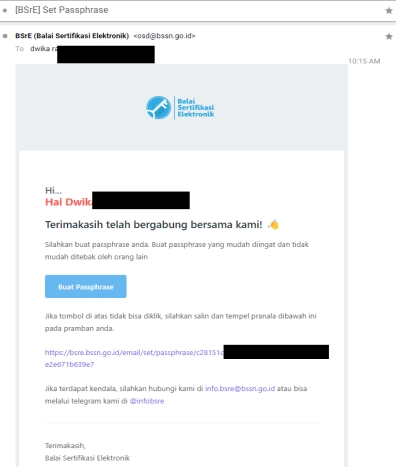
Apabila Anda belum menerima pranala set-passphrase, Anda dapat mengirimkan ulang pranala set-passphrase ke email dengan cara login ke AMS dan mengajukan permohonan penerbitan sertifikat elektronik melalui menu “Sertifikat Saya”->“Permohonan Baru” ->“eSign” -> “Submit”. Jika pengajuan berhasil, pranala set-passphrase akan dikirimkan ke email Pengguna.
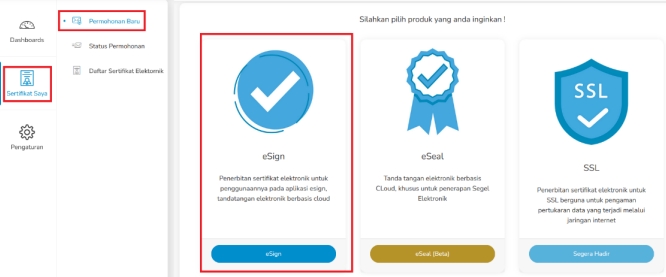
-
Anda diharuskan melakukan set-passphrase terlebih dahulu melalui pranala set-passphrase. Pada proses ini, Anda harus mengatur passphrase sendiri dan tidak boleh diwakilkan.
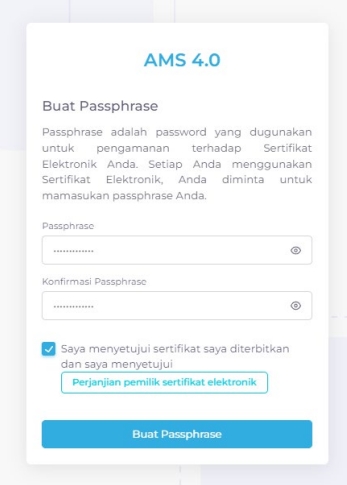
Passphrase berisikan minimal 8 karakter yang terdiri dari kombinasi huruf kecil, huruf besar, angka, dan karakter spesial selain [ ] ^ \ -
Setelah Anda melakukan set-passphrase, selanjutnya permohonan penerbitan sertifikat elektronik akan diverifikasi secara otomatis oleh sistem AMS yang telah terintegrasi dengan data kependudukan Dukcapil Kemendagri dan data kepegawaian BKN.
-
Setelah permohonan penerbitan sertifikat elektronik disetujui, selanjutnya akan muncul sertifikat elektronik pada akun AMS Anda dengan status enrollment “Issue”.

Anda juga akan mendapat pemberitahuan melalui email bahwa sertifikat elektronik sudah terbit.
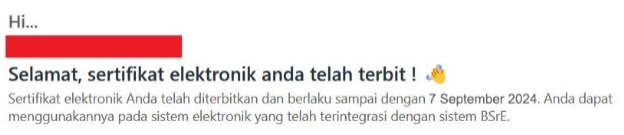
¶ Passphrase
¶ Pengertian
Secara umum, pengertian frasa sandi atau passphrase adalah rangkaian angka, huruf, karakter tertentu yang digunakan sebagai keamanan tambahan untuk mengakses suatu program dan sistem yang terenkripsi. Passphrase Sertifikat Elektronik adalah kode atau frasa sandi yang digunakan untuk meng-enkripsi file dokumen untuk melakukan pendandatanganan secara elektronik dan mengamankannya.
¶ Pembuatan Passphrase
- Setelah anda melakukan aktifasi akun pada Portal BSrE, melakukan pembuatan sertifikasi elektronik atau mengajukan reset passphrase, maka anda akan diarahkan pada halaman untuk mengkonfigurasi passphrase seperti pada gambar dibawah ini.
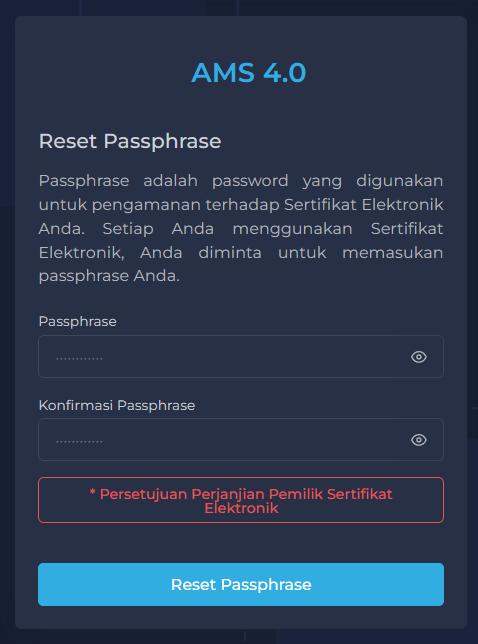
- Isi passphrase anda dengan ketentuan sebagai berikut:
Minimal 8 karakter (lebih, lebih baik)
Memiliki minimal 1 (satu) huruf Kapital (ABCDEF…)
Memiliki minimal 1 (satu) huruf kecil (abcdef…)
Memiliki minimal 1 (satu) angka (0123456789)
Memiliki minimal 1 (satu) simbol (#$%.,()/?-_@&!*)Contoh : J2sP$ntH
- Setelah anda mengisi kembali Passphrase yang sama di kotak Konfirmasi Passphrase, klik kotak merah yang bertuliskan *Persetujuan Perjanjian Pemilik Sertifikat Elektronik
- Baca dan selesaikan perhitungan mundur yang tersedia untuk kemudian dilanjutkan dengan melakukan klik pada tombol Hijau dibagian kanan bawah halaman.
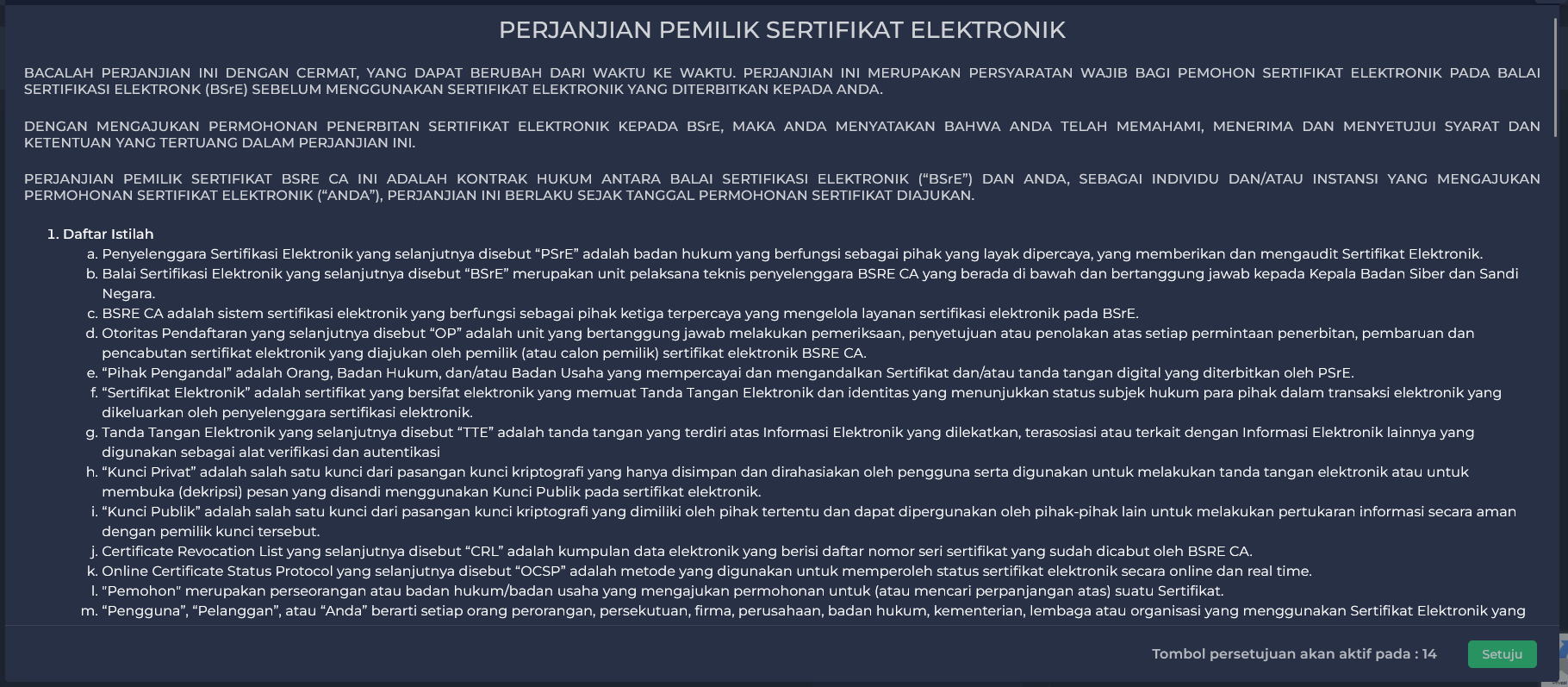
- Kotak merah yang sebelumnya berwarna merah, akan berwarna biru, setelah itu anda dapat meng-klik pada tombol biru yang bertuliskan Buat Passphrase (pada aktifitas Reset Passphrase, tombol biru akan bertuliskan Reset Passphrase)
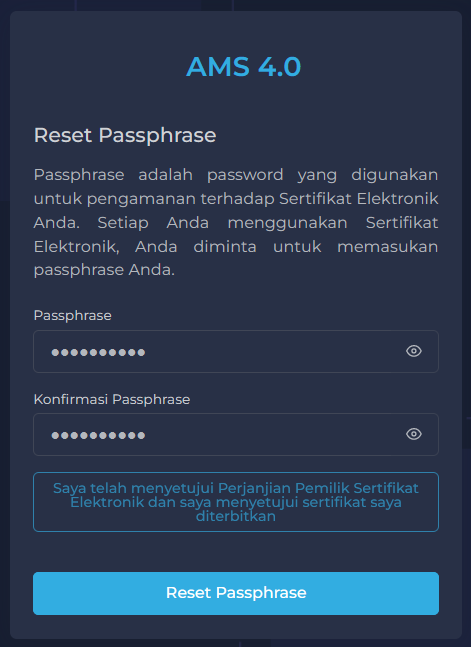
- Pastikan anda mendapatkan Notifikasi bahwa passphrase anda berhasil dibuat atau diubah (reset) seperti pada gambar dibawah ini.
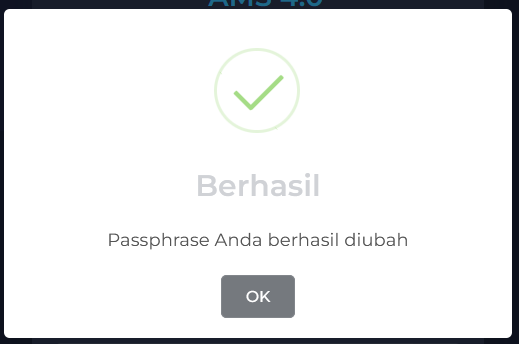
Untuk informasi lebih lengkap, anda dapat menuliskan pertanyaan pada kolom komentar dibawah artikel ini, atau melalui kanal Forum SPBE Provinsi Gorontalo, atau melalui ServiceDesk SPBE Provinsi Gorontalo, atau melalui kanal Telegram Layanan SPBE Provinsi Gorontalo.
¶ Reset Passphrase
¶ Reset Passphrase melalui Portal BSrE
- Proses pengajuan pergantian passphrase sertifikat yang sudah terbit, dapat diajukan langsung oleh Pengguna.
- Proses pergantian ini hanya dapat dilakukan pada sertifikat yang diajukan enrollment melalui eSign dan status “Issue”.
- Proses pergantian passphrase dapat dilakukan dengan memilih menu “Sertifikat Saya” -> “Daftar Sertifikat Elektronik” -> pilih sertifikat yang ingin dilakukan pergantian passphrase.
- Terdapat 2 metode untuk mengubah passphrase:
- Pertama Apabila Anda masih mengingat passphrase lama dan ingin menggantinya dengan yang baru, pada tombol “Aksi” -> “Ubah Passphrase”.
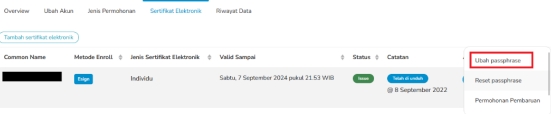
Selanjutnya akan terkirim ke email dinas pribadi @gorontaloprov.go.id pranala untuk mengubah passphrase.
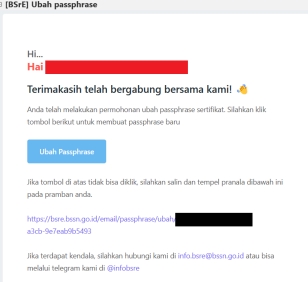
Setelah itu Anda diminta untuk memasukkan passphrase lama pada kolom pertama, kemudian memasukkan passphrase baru pada 2 kolom selanjutnya. Passphrase berisikan minimal 8 karakter yang terdiri dari kombinasi huruf kecil, huruf besar, angka, dan karakter spesial selain [ ] ^
Centang pilihan “Perjanjian Pemilik Sertifikat Elektronik” klik tombol “Ubah Passphrase”.
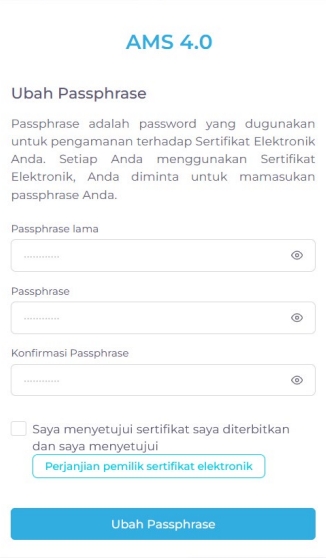
Passphrase berhasil diubah. Gunakan passphrase baru untuk kebutuhan tanda tangan elektronik. - Kedua Apabila Anda lupa passphrase sebelumnya dan ingin mengatur passphrase baru, pada tombol “Aksi” -> “Reset Passphrase”.
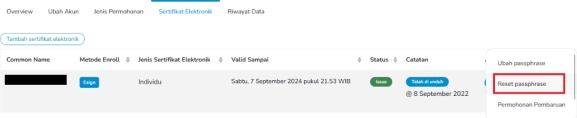
Selanjutnya akan terkirim ke email dinas pribadi @gorontaloprov.go.id pranala untuk melakukan reset passphrase.
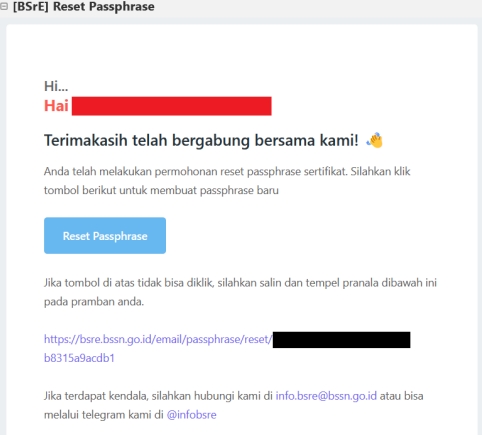
Anda memasukkan passphrase baru pada kolom yang tersedia.
Passphrase berisikan minimal 8 karakter yang terdiri dari kombinasi huruf kecil, huruf besar, angka, dan karakter spesial selain [ ] ^
Centang “Perjanjian Pemilik Sertifikat Elektronik” -> “Reset Passphrase”.
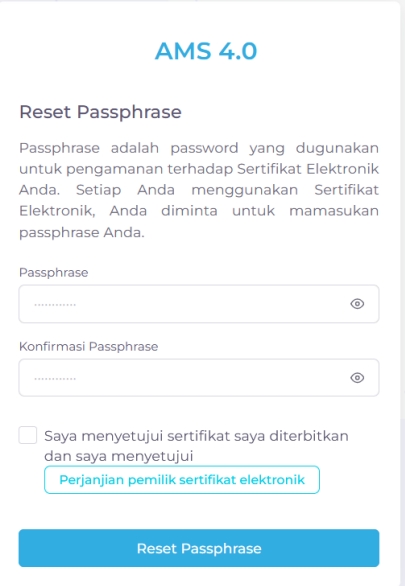
Passphrase berhasil diubah. Gunakan passphrase baru untuk kebutuhan tanda tangan elektronik.
¶ Reset Passphrase melalui Aplikasi myASN
Cara melakukan reset passphrase melalui aplikasi myASN Badan Kepegawaian Negara adalah sebagai berikut :
- Buka portal https://myasn.bkn.go.id
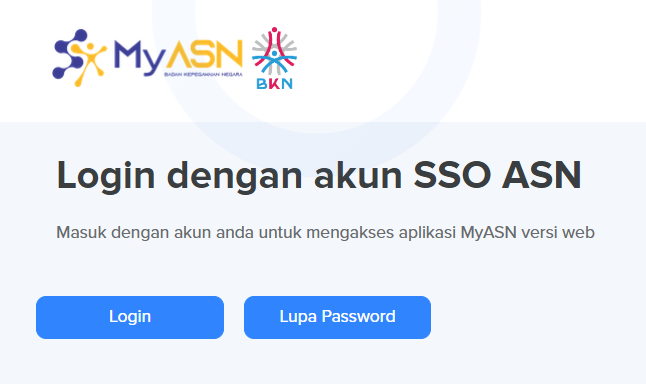
- Klik untuk Login untuk masuk ke portal MyASN, kemudian isi akun kredential anda.
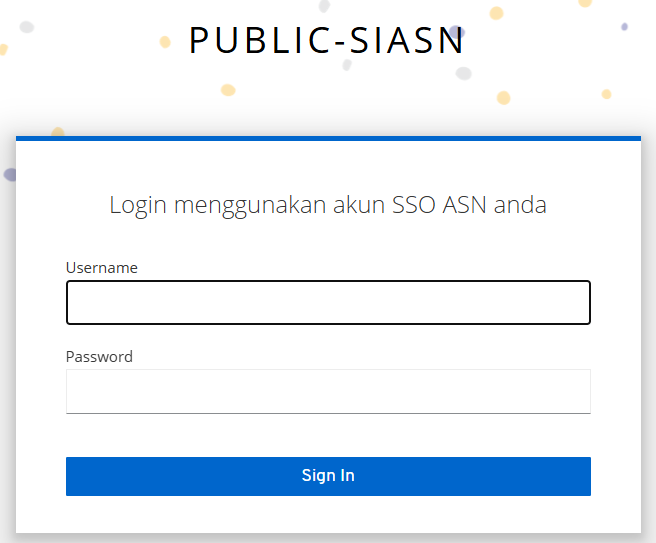
- Setelah login, akan tampil dashboard dari aplikasi MyASN. Kemudian pilih menu Layanan ASN disamping kanan halaman dashboard
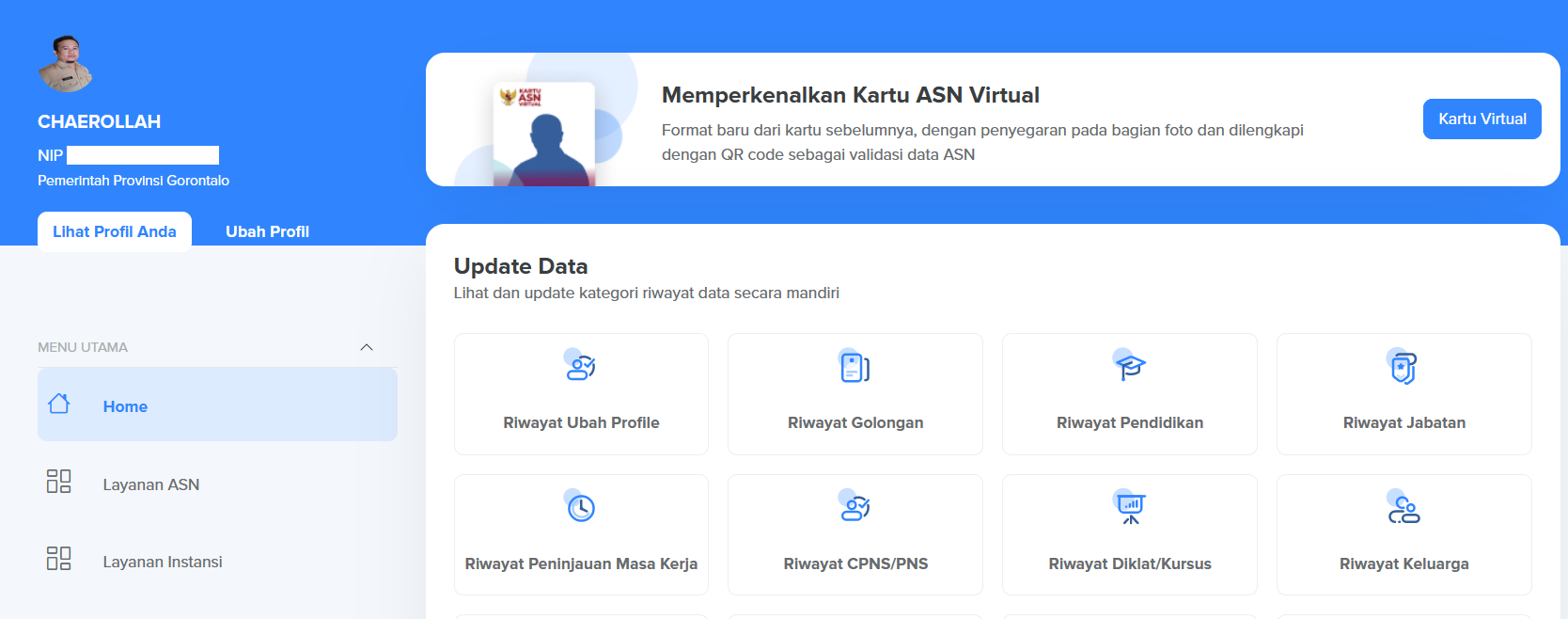
- Kemudian pilih tombol Sertifikat Elektronik BSrE
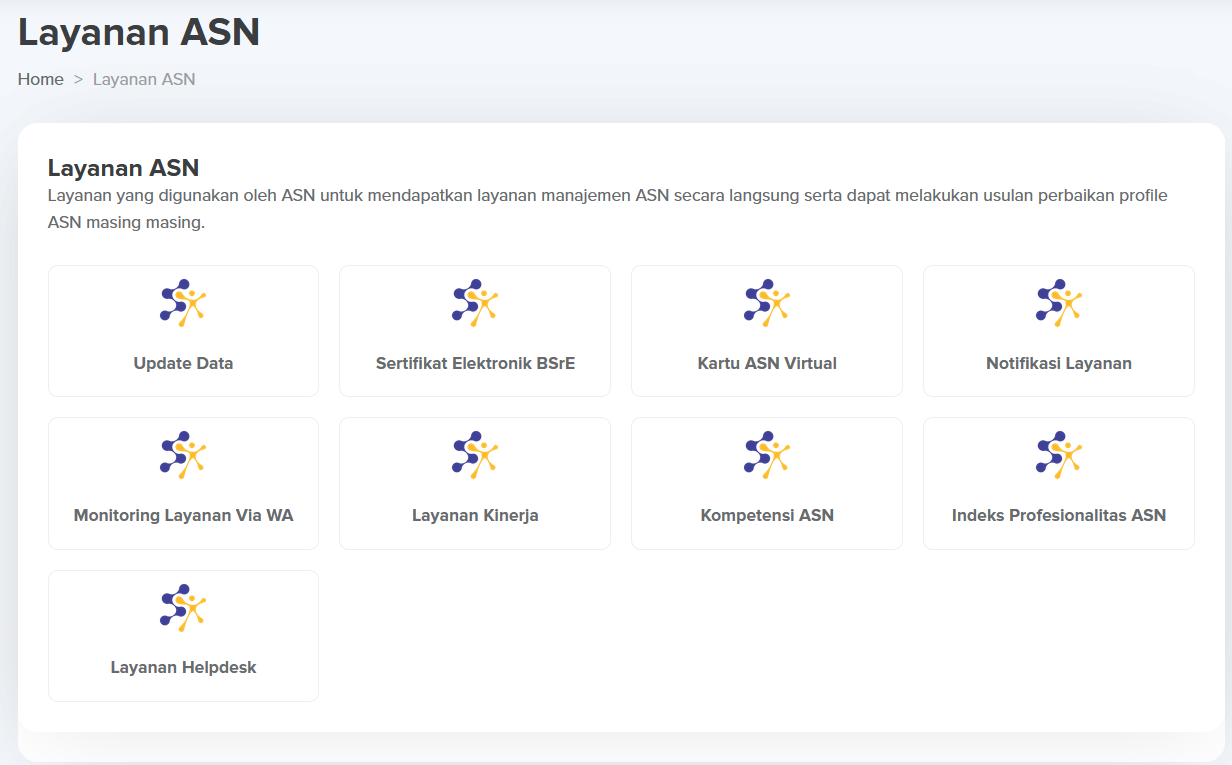
- Setelah tampil halaman Sertifikat Elektronik BSrE, Klik tombol merah yang berada dikanan bawah halaman.
Pastikan email yang tertera, adalah email Pribadi Kedinasan (nama@gorontaloprov.go.id) anda.
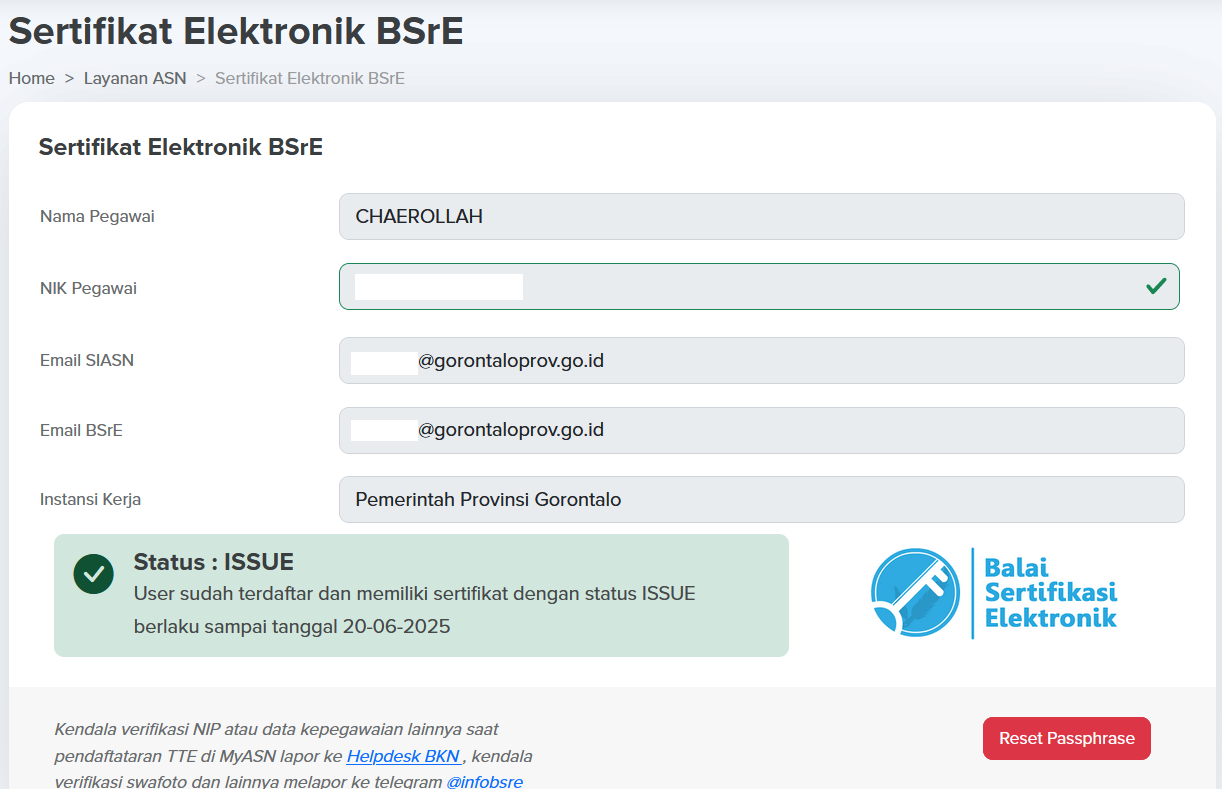
Jika mengalami gangguan atau mengalami hambatan dengan email Pribadi Kedinasan anda, silahkan hubungi Layanan SPBE atau melalui chatbot dibagian kanan bawah halaman ini.
- Setelah itu, akan ada pesan pop-up yang muncul notifikasi bahwa link Reset Passphrase telah terkirim ke email @gorontaloprov.go.id yang terdaftar, silahkan cek email anda.
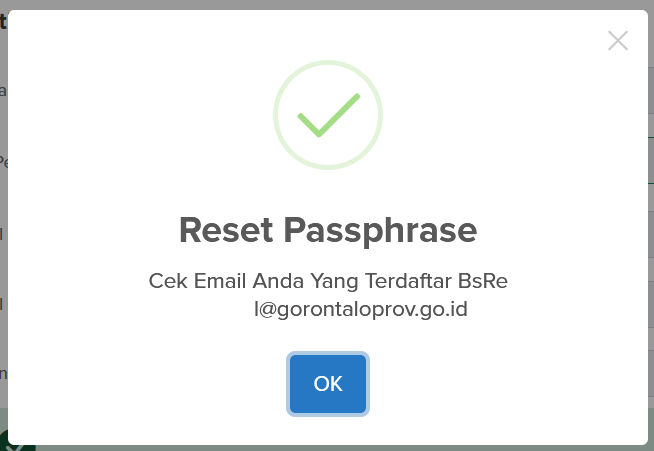
¶ Mail Gorontalo
- Buka mail server Provinsi Gorontalo melalui alamat https://mail.gorontaloprov.go.id, kemudian isi dengan nama email dan kata sandi email anda. Jika anda kesulitan mengakses email gorontaloprov.go.id, anda dapat membaca Troubleshooting Mail disini.
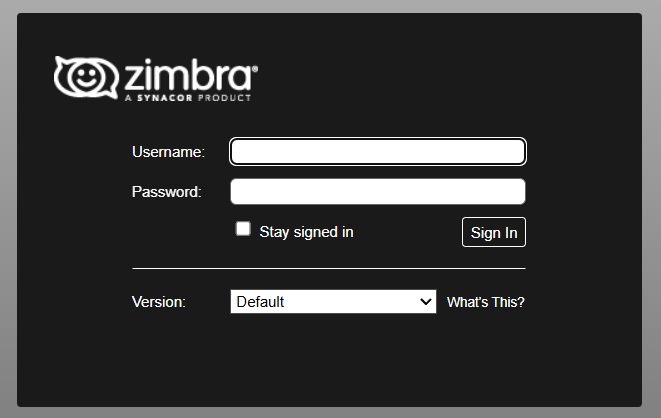
- Pada Kotak Masuk (Inbox) email anda, pilih dan buka email dari BSrE dengan topik [BSrE] Reset Passphrase
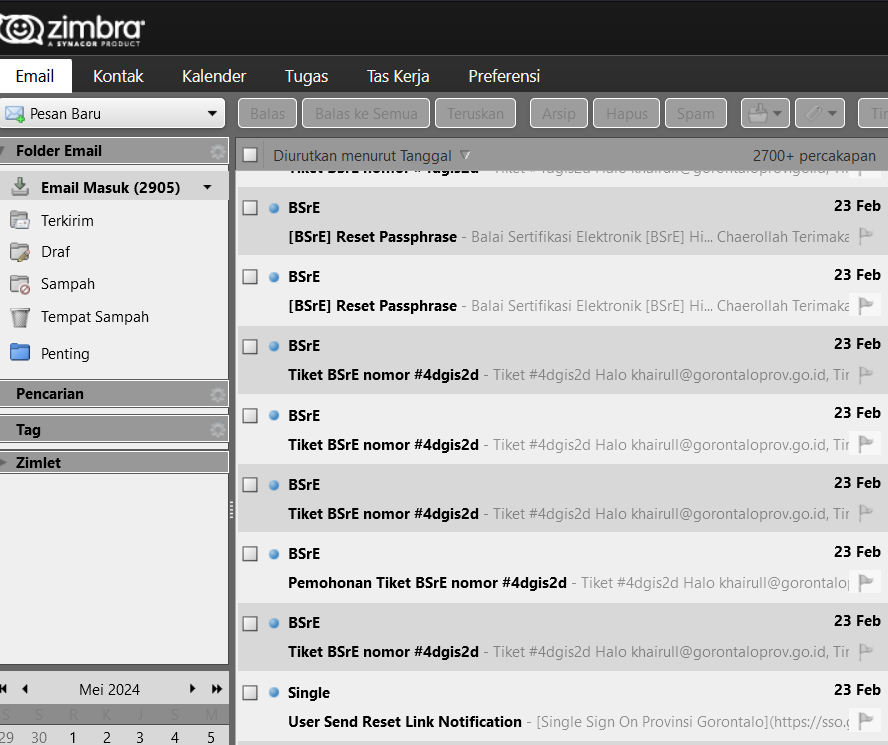
- Kemudian, klik tombol biru bertuliskan Reset Passphrase atau jika link pada tombol tersebut tidak aktif (tidak bereaksi pada aksi klik), anda dapat melakukan klik pada link dibawahnya, atau menyalin link tersebut, kemudian menimpanya pada tab baru pada browser anda.
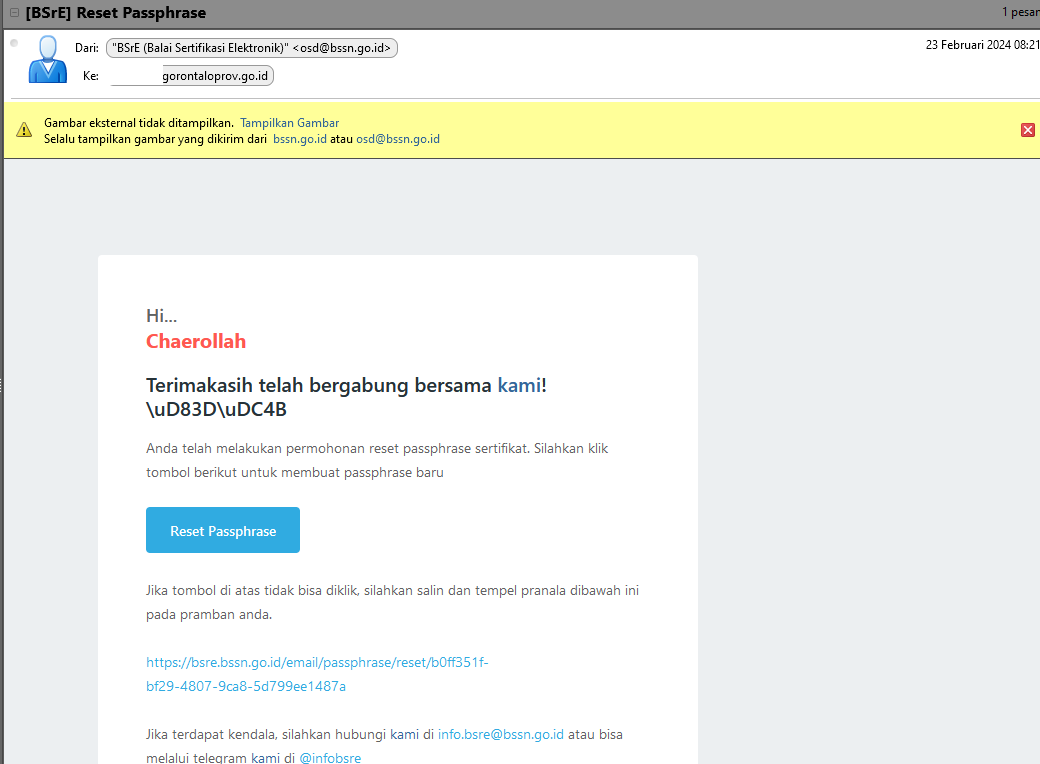
- Anda akan diarahkan ke Portal BSrE untuk kemudian mengisi Passphrase yang baru
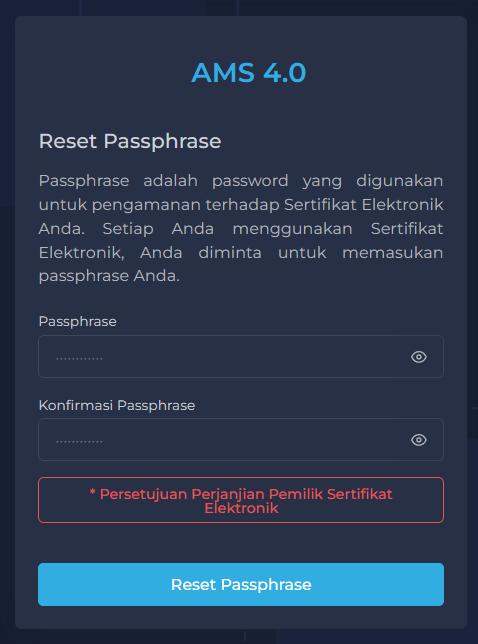
- Ketentuan pengisian passphrase dapat anda baca kembali pada bagian Passphrase.
¶ Reset Passphrase melalui Aplikasi Pali lo Olu’u (TTE)
Untuk melakukan reset passphrase melalui aplikasi Pali lo Oluu atau aplikasi TTE Provinsi Gorontalo dapat dilakukan dengan cara :
- Login aplikasi Pali lo Olu’u
- Setelah login dengan akun SSO anda, pada halaman dashboard aplikasi anda akan melihat halaman seperti pada gambar dibawah ini.
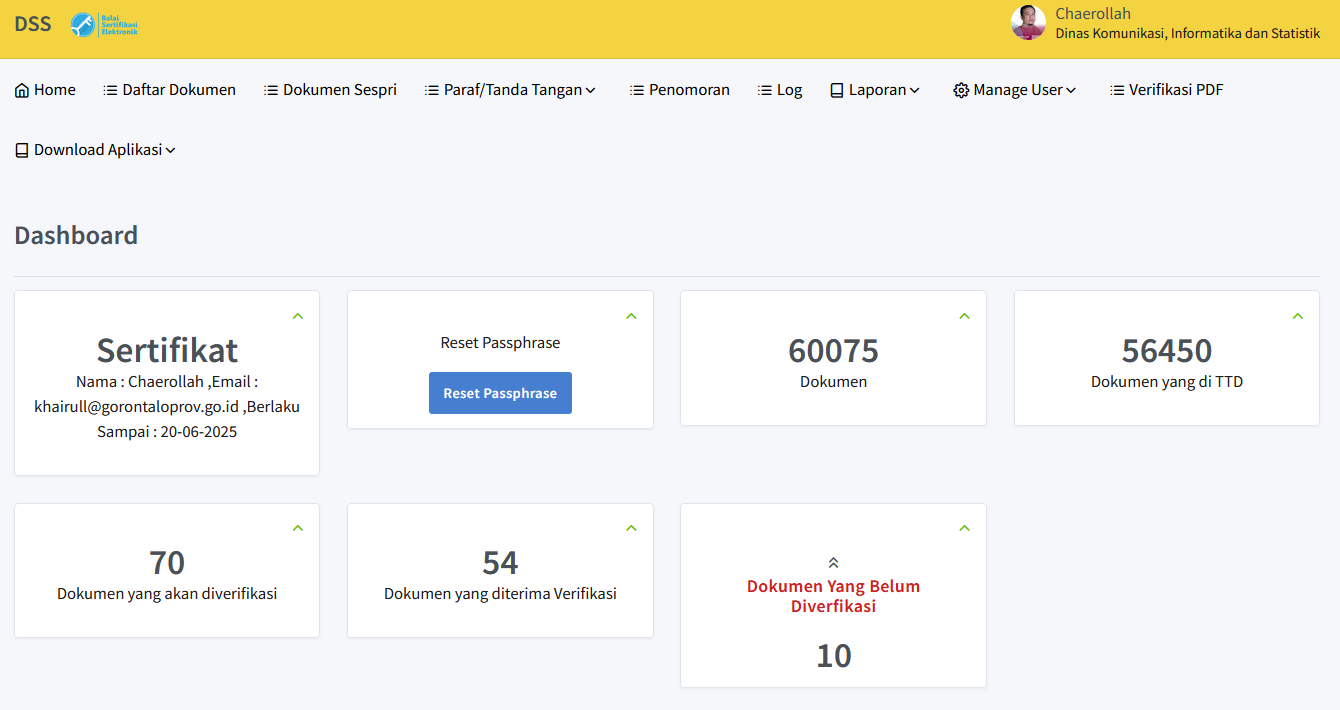
- Kotak/Card pertama memuat status Sertifikat Elektronik anda beserta masa aktif Sertifikat Elektronik anda.
- Kotak/Card kedua memuat tombol untuk mereset passphrase anda.
- Klik tombol untuk melakukan reset hingga tampil notifikasi seperti dibawah ini
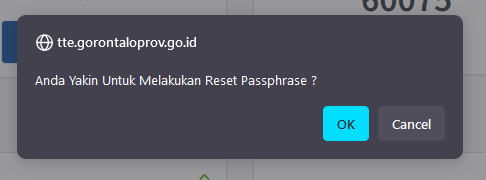
Klik OK jika anda yakin akan mereset passphrase
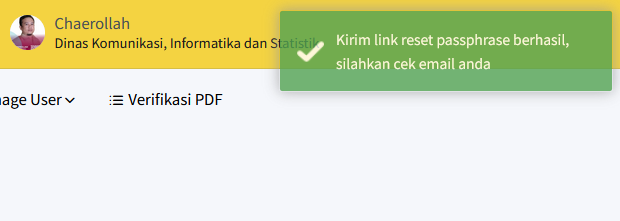
- Anda telah berhasil mengajukan reset passpgrase, silahkan lanjutkan dengan melakukan pengecekan email kedinasan anda dan lanjutkan seperti pada tutorial Reset Passphrase melalui Aplikasi myASN diatas.
¶ Proses Pencabutan Sertifikat Elektronik
-
Proses pengajuan pencabutan/revoke sertifikat dapat diajukan oleh Pengguna langsung atau melalui Verifikator Instansi.
-
Proses pengajuan pencabutan dapat dilakukan dengan menekan
tombol “Detail” -> “Sertifikat Elektronik” -> “Aksi” -> “Pencabutan”.
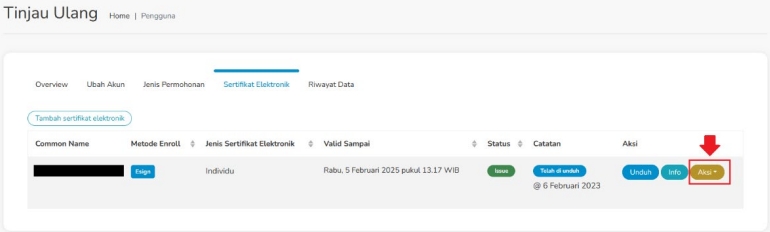
-
Pilih “Alasan Pencabutan” dan menekan tombol “Submit”.
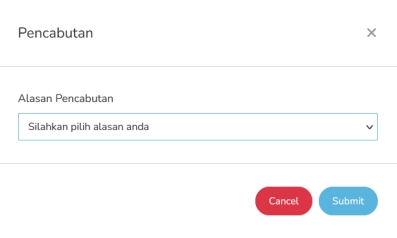
-
Permohonan pencabutan disetujui secara otomatis oleh BSrE. Selanjutnya status sertifikat elektronik Anda berubah dari “Issue” menjadi “Revoke”.
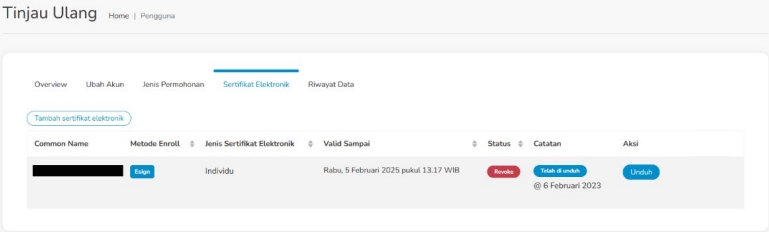
Jika permohonan pencabutan berhasil diproses, maka Anda akan menerima pemberitahuan melalui email sebagai berikut.
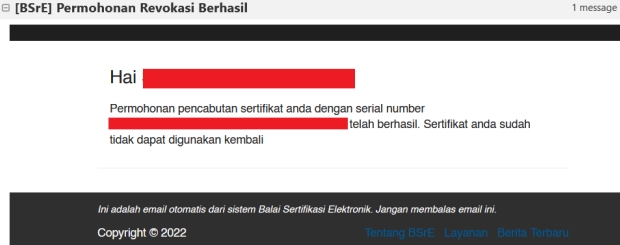
Apabila ingin mengajukan ulang penerbitan sertifikat elektronik yang telah dicabut, silakan menghubungi Verifikator Instansi.
¶ Proses Pembaruan Sertifikat Elektronik
-
Proses pengajuan pembaruan sertifikat dapat diajukan oleh Pengguna langsung atau dapat diajukan oleh Verifikator.
-
Terdapat 2 metode pembaruan sertifikat elektronik:
- Metode 1, apabila masa berlaku sertifikat elektroni masih valid yang ditandai dengan status sertifikat elektronik “Issue” dan terdapat tombol “Aksi”.

Pada proses pembaruan ini, Anda mengklik tombol “Aksi” ->
“Permohonan Pembaruan”. Selanjutnya menyetujui untuk melanjutkan permohonan pembaruan sertifikat elektronik dengan menekan tombol “Submit”. Permohonan akan ditindaklanjuti oleh BSrE.
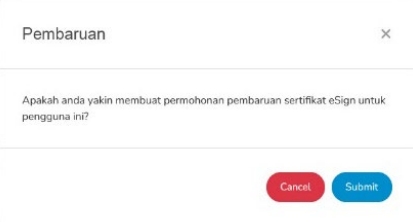
Anda diharuskan melakukan set-passphrase terlebih dahulu melalui pranala set-passphrase yang terkirim melalui email. Pada proses ini, passphrase harus diatur ulang oleh Pengguna dan tidak boleh diwakilkan.
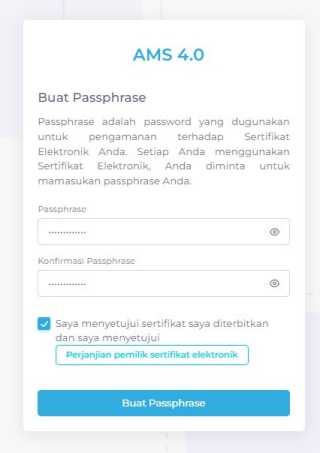
Passphrase berisikan minimal 8 karakter yang terdiri dari kombinasi huruf kecil, huruf besar, angka, dan karakter spesial selain [ ] ^ \ - Metode 2, apabila masa berlaku sertifikat elektronik sudah tidak valid yang ditandai dengan status sertifikat elektronik “Expired”. Status sertifikat elektronik yang expired tidak dapat diperbarui, melainkan harus mengajukan ulang permohonan baru penerbitan sertifikat elektronik.
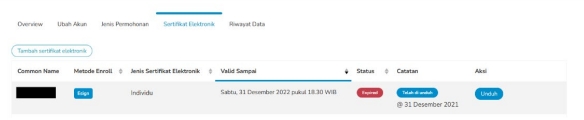
Anda dapat mengajukan ulang permohonan penerbitan sertifikat
elektronik melalui menu “Sertifikat Saya” -> “Permohonan Baru” -> “eSign” -> “Submit”.
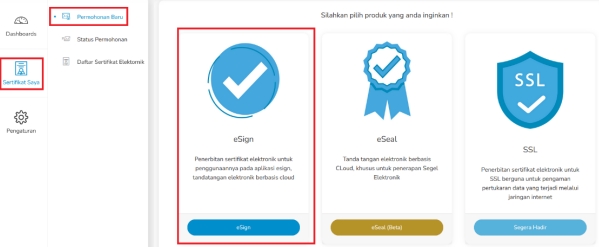
Selanjutnya akan terkirim email yang berisi pranala untuk mengatur passphrase baru.
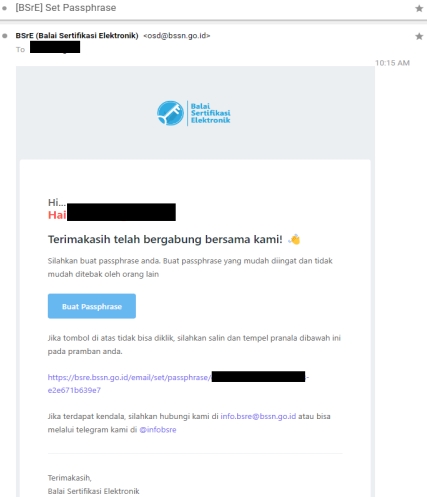
Pengguna mengatur ulang passphrase melalui pranala set passphrase yang diterima melalui email. Passphrase berisikan minimal 8 karakter yang terdiri dari kombinasi huruf kecil, huruf besar, angka, dan karakter spesial selain [ ] ^
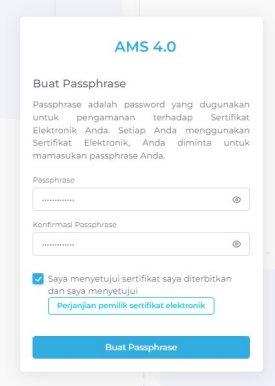
Setelah berhasil mengatur ulang passphrase, maka sertifikat elektronik yang baru telah terbit dengan status enrollment “Issue”.
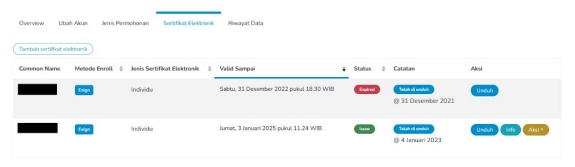
Anda akan mendapat pemberitahuan melalui email bahwa sertifikat sudah terbit.
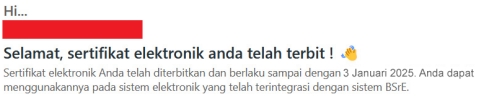
¶ Proses Pergantian Passphrase Sertifikat Elektronik
-
Proses pengajuan pergantian passphrase sertifikat yang sudah terbit, dapat diajukan langsung oleh Pengguna atau Verifikator Instansi.
-
Proses pergantian ini hanya dapat dilakukan pada sertifikat yang diajukan enrollment melalui eSign dan status “Issue”.
-
Proses pergantian passphrase dapat dilakukan dengan memilih menu “Sertifikat Saya” -> “Daftar Sertifikat Elektronik” -> pilih sertifikat yang ingin dilakukan pergantian passphrase.
-
Terdapat 2 metode untuk mengubah passphrase:
-
Apabila Anda masih mengingat passphrase lama dan ingin menggantinya dengan yang baru, pada tombol “Aksi” -> “Ubah Passphrase”.
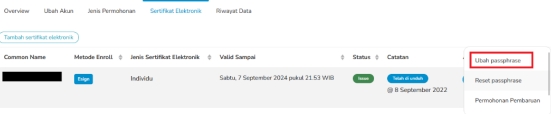
Selanjutnya akan terkirim email yang berisi pranala untuk mengubah passphrase.
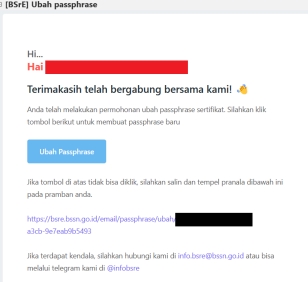
Setelah itu Anda diminta untuk memasukkan passphrase lama pada kolom pertama, kemudian memasukkan passphrase baru pada 2 kolom selanjutnya. Passphrase berisikan minimal 8 karakter yang terdiri dari kombinasi huruf kecil, huruf besar, angka, dan karakter spesial selain [ ] ^ \Centang pilihan “Perjanjian Pemilik Sertifikat Elektronik” klik tombol “Ubah Passphrase”.
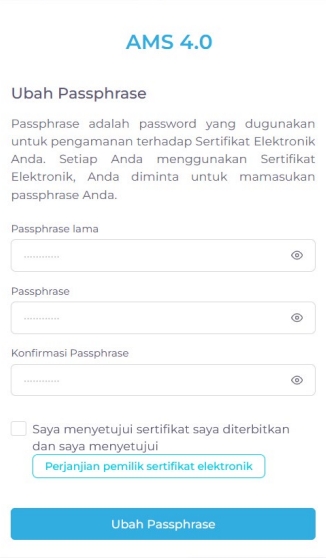
Passphrase berhasil diubah. Gunakan passphrase baru untuk kebutuhan tanda tangan elektronik. -
Apabila Anda lupa passphrase sebelumnya dan ingin mengatur passphrase baru, pada tombol “Aksi” -> “Reset Passphrase”.
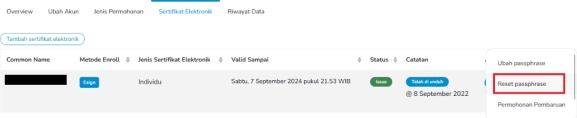
Selanjutnya akan terkirim email yang berisi pranala untuk melakukan reset passphrase.
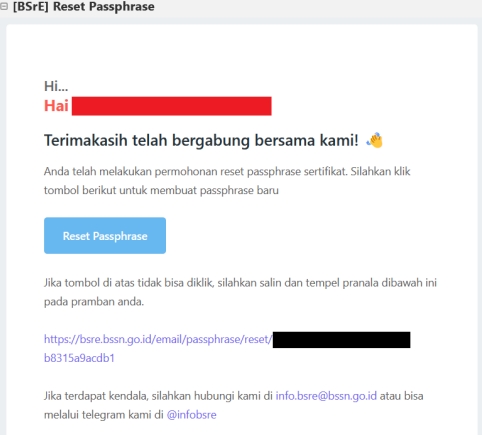
Anda memasukkan passphrase baru pada kolom yang tersedia.
Passphrase berisikan minimal 8 karakter yang terdiri dari kombinasi huruf kecil, huruf besar, angka, dan karakter spesial selain [ ] ^ \Centang “Perjanjian Pemilik Sertifikat Elektronik” -> “Reset Passphrase”.
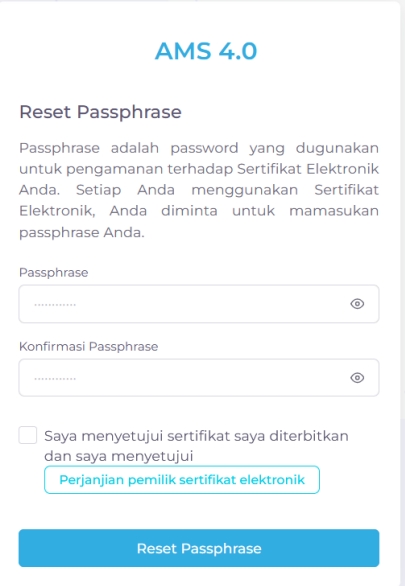
Passphrase berhasil diubah. Gunakan passphrase baru untuk kebutuhan tanda tangan elektronik.
¶ Proses Pembaruan Data
-
Proses pembaruan data dapat diajukan langsung oleh Pengguna atau Verifikator Instansi.
-
Pada setiap sertifikat elektronik melekat data diri Pengguna berupa nama, email, atau organisasi, karena itu sebelum melakukan proses pembaruan data seperti Nama, Email, atau Organisasi, maka harus dilakukan proses pencabutan sertifikat elektronik yang masih aktif terlebih dahulu. Setelah pembaruan data Pengguna selesai diproses, selanjutnya melakukan pengajuan ulang penerbitan sertifikat elektronik.
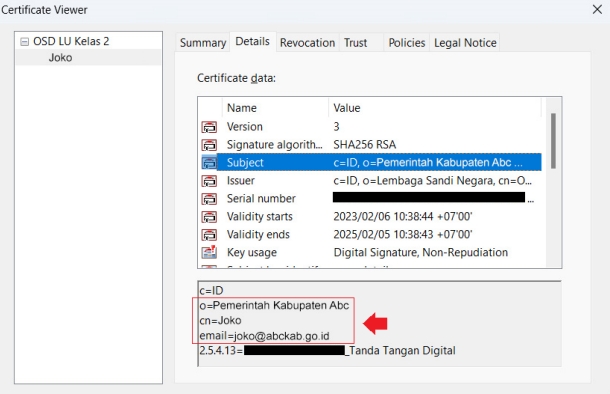
-
Untuk proses pembaruan data berupa NIP, Jabatan, Unit Organisasi, Kota, atau Provinsi dapat dilakukan tanpa melakukan pencabutan sertifikat elektronik yang masih aktif.
-
Perlu dijadikan catatan bahwa apabila Anda mengalami mutasi masih dalam satu Organisasi (K/L/D), tidak perlu dilakukan pencabutan maupun perubahan data.
-
Apabila Anda mengalami mutasi di Organisasi (K/L/D) yang berbeda:
- Verifikator pada Organisasi sebelumnya melakukan pencabutan untuk sertifikat elektronik yang masih aktif milik Anda.
- Perubahan data organisasi hanya dapat dilakukan oleh RA BSrE. Untuk itu hubungi BSrE untuk melakukan pembaruan data Pengguna untuk Organisasi yang baru, dengan cara menghubungi Layanan SPBE Provinsi Gorontalo.
- Setelah itu BSrE melakukan perubahan data sesuai permintaan pada formulir dan mengirimkan pranala konfirmasi kepada Anda melalui email untuk disetujui.
- Anda menyetujui perubahan data melalui pranala yang dikirimkan melalui email.
- Setelah Anda berada pada Organisasi baru, Verifikator di Organisasi baru mengajukan penerbitan ulang sertifikat elektronik.
-
Apabila Anda telah memiliki sertifikat elektronik pada jabatan definitif dan bertindak sebagai jabatan pelaksana (PLH/PLT), maka tidak perlu mengajukan penerbitan/pembaruan sertifikat baru. Anda dapat langsung melakukan tanda tangan elektronik sebagai jabatan pelaksana menggunakan sertifikat yang sudah terbit, dengan mencantumkan keterangan jabatan pelaksana tersebut pada visualisasi tanda tangan.
-
Apabila terdapat pengajuan perubahan data, maka Status verifikasi pada akun AMS Anda berubah dari “Verified” menjadi “Update”, yang menandakan perlunya konfirmasi perubahan data. Pada tahap ini Andatidak dapat menggunakan tanda tangan elektronik sampai perubahan data dikonfirmasi.

-
Apabila terdapat pembaruan data dari Verifikator atau RA, Anda akan menerima pranala konfirmasi perubahan data melalui email. Klik pranala atau tombol “Verifikasi Perubahan Data”
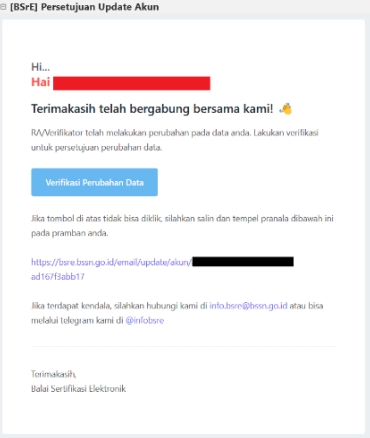
Sebelum mengklik tombol “Verifikasi”, terlebih dahulu klik “Lihat Data Profil Anda” untuk memastikan data Anda sudah sesuai.
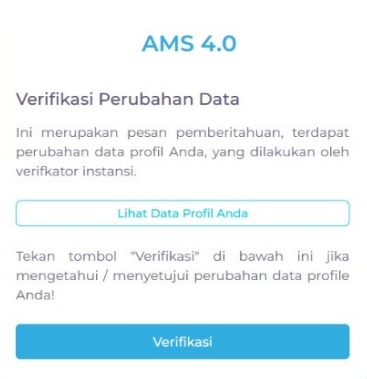
Cek kesesuaian data Pengguna klik “OK” -> “Verifikasi”.
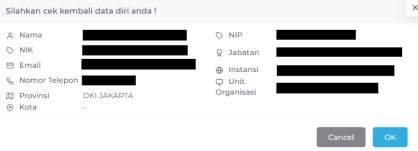
Konfirmasi perubahan data berhasil diproses. Pada tahap ini status verifikasi Anda akan berubah dari “Update” menjadi “Issue”. -
Pembaruan data dapat dilakukan sendiri apabila tidak ada sertifikat elektronik yang sedang aktif, ditandai dengan status sertifikat “Revoke” atau “Expired”.
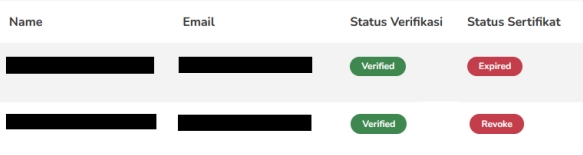
Pembaruan data dengan cara mengakses menu “Profil” melalui ikon Pengguna pada sebelah kanan atas portal AMS.
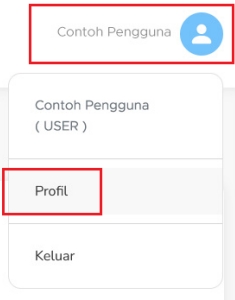
Lakukan perubahan data menyesuaikan dengan jabatan definitif Anda.
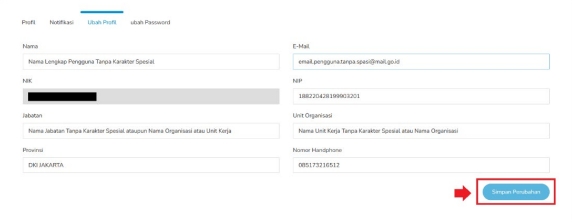
Status verifikasi Pengguna berubah dari “Verified” menjadi “Update”, yang menandakan perlunya konfirmasi perubahan data. Pada tahap ini Anda tidak dapat menggunakan tanda tangan elektronik sampai perubahan data dikonfirmasi.

Hubungi Verifikator Instansi untuk mengkonfirmasi pembaruan data.
Jika konfirmasi perubahan data berhasil diproses, status verifikasi pada akun AMS Anda akan berubah dari “Update” menjadi “Issue”.
¶ Proses Login Ke Aplikasi AMS
¶ Proses Login ke AMS
-
Pastikan bahwa Anda sudah didaftarkan pada aplikasi AMS. Apabila sudah didaftarkan, Anda mendapatkan satu email yaitu email berisi username dan password untuk login ke aplikasi AMS.
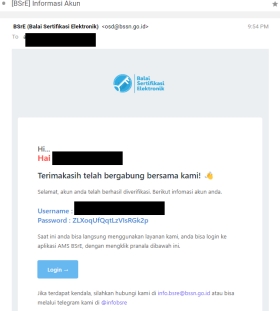
-
Anda login ke portal AMS dengan mengakses halaman https://portal-bsre.bssn.go.id/login. Anda akan diarahkan secara otomatis ke laman https://beid.bssn.go.id untuk melakukan Pengaturan Mobile Authenticator (OTP) untuk login ke aplikasi AMS.
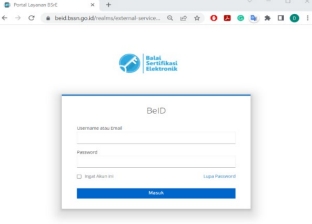
Apabila Anda belum menerima akses username dan password ke portal AMS, klik “Lupa Password”, panduannya dapat dilihat pada Proses Lupa Password Login. -
Setelah memasukkan username/email dan password akun, Anda akan diminta untuk mengatur Mobile Authenticator terlebih dahulu melalui media ponsel Anda untuk mengaktifkan akun AMS.
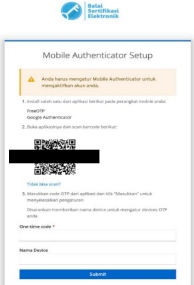
-
Sesuai dengan petunjuk di atas, Anda diminta untuk install salah satu dari aplikasi berikut pada perangkat ponsel Anda:
• FreeOTP
• Google Authenticator
Setelah install salah satu aplikasi tersebut, Anda buka aplikasinya dan scan barcode yang tampil pada halaman “Mobile Authenticator Setup” Anda.
Apabila terdapat notifikasi “invalid”, refresh halaman AMS pada browser terlebih dahulu, kemudian scan ulang barcode.
Masukkan kode OTP dari aplikasi tersebut ke halaman “Mobile
Authenticator Setup” dan disarankan memberi nama device OTP Anda. Selanjutnya klik “Submit”.
Pengaturan Mobile Authenticator ini hanya dilakukan selama satu kali, selama Anda tidak lupa password akun AMS atau device OTP yang digunakan bermasalah. Apabila terjadi, Anda dapat memanfaatkan fitur “Lupa Password” pada dashboard login dan melakukan pengaturan ulang pada Mobile Authenticator. -
Setelah melakukan pengaturan Mobile Authenticator, Anda akan diminta untuk memasukkan username/email dan password akun kembali dan memasukkan kode OTP yang dihasilkan oleh aplikasi Mobile Authenticator. Selanjutnya klik “Masuk”.
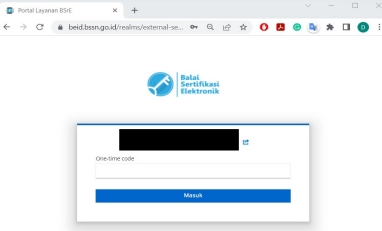
Apabila Anda mendaftarkan lebih dari 1 perangkat untuk autentikasi, silakan klik salah satu nama perangkat yang terdaftar terlebih dahulu, kemudian masukkan kode OTP dari aplikasi Mobile Authenticator.
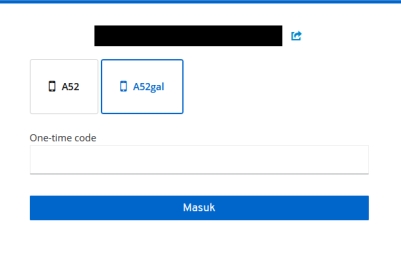
¶ Proses Lupa Password Login
-
Jika lupa username dan password untuk login ke AMS, Anda dapat mencari username dan password default melalui email yang Anda daftarkan pada proses penerbitan sebelumnya, dengan memasukkan kata kunci “OSD”.
-
Apabila username dan password pada email tersebut tidak dapat digunakan untuk login atau Anda tidak memperoleh username dan password pada email, Anda dapat memanfaatkan fitur “Lupa Password” pada dashboard login aplikasi AMS.
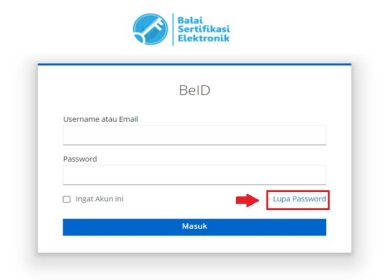
-
Anda akan diarahkan pada halaman berikut dan mengisi email dinas Anda yang terdaftar pada AMS.
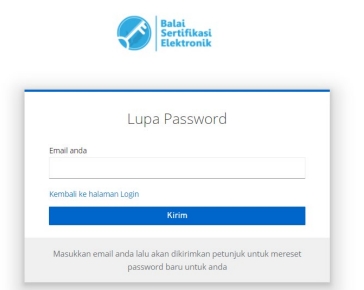
-
Anda akan memperoleh email dengan subject “Reset Password”, klik link reset password yang tesedia pada email tersebut.
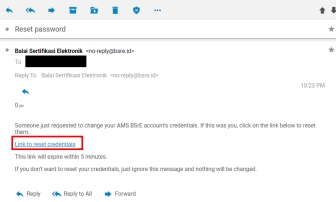
-
Selanjutnya Anda akan diarahkan untuk melakukan pengaturan Mobile Authenticator.
Apabila Anda sudah install aplikasi OTP, Anda dapat langsung melakukan scan barcode yang tampil pada halaman “Mobile Authenticator Setup” Anda.
Masukkan kode OTP dari aplikasi tersebut ke halaman “Mobile Authenticator Setup” dan disarankan memberi nama perangkat OTP Anda. Selanjutnya klik “Submit”.
Apabila terdapat notifikasi “invalid”, refresh halaman portal AMS pada browser terlebih dahulu, kemudian scan ulang barcode.
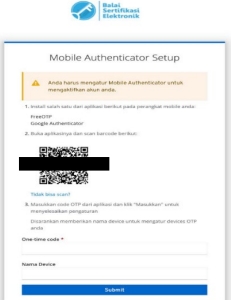
-
Setelah melakukan pengaturan Mobile Authenticator, Anda akan diminta untuk memasukkan username/email dan password akun kembali dan memasukkan kode OTP yang dihasilkan oleh aplikasi Mobile Authenticator. Selanjutnya klik “Masuk”.
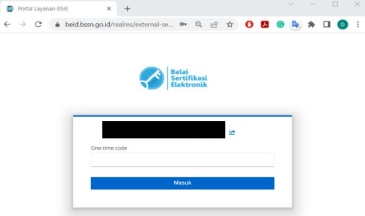
Apabila Anda mendaftarkan lebih dari 1 perangkat untuk autentikasi, silakan klik salah satu nama perangkat yang terdaftar terlebih dahulu, kemudian masukkan kode OTP dari aplikasi Mobile Authenticator.